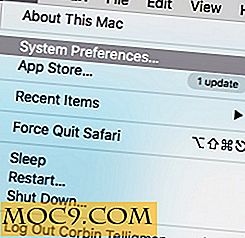जीमेल में एक मेल मर्ज कैसे भेजें
जीमेल आपके ईमेल के प्रबंधन के लिए एक शानदार उपकरण है। आप अपने मेल को सॉर्ट करने के लिए लेबल, सितारे या यहां तक कि कई इनबॉक्स बना सकते हैं। एक चीज जो उपयोगी है, लेकिन डिफ़ॉल्ट रूप से समर्थित नहीं है मेल मर्ज सुविधा है। उन लोगों के लिए जिन्होंने मेल विलय के बारे में नहीं सुना है, इसका मतलब है कि आप व्यक्तिगत ईमेल (कस्टम नाम और जानकारी के साथ एक सामान्य टेम्पलेट के साथ) को अपनी ईमेल सूची में सभी को भेज सकते हैं। अच्छी बात यह है कि, Google डॉक्स (जिसे अब Google ड्राइव के नाम से जाना जाता है) और Google स्क्रिप्ट से थोड़ी मदद के साथ, अब आप आसानी से जीमेल में मेल मर्ज बना सकते हैं और भेज सकते हैं।
1. जीमेल में एक टेम्पलेट ईमेल बनाएँ। आप या तो इसे ड्राफ्ट के रूप में या डिब्बाबंद प्रतिक्रिया के रूप में सहेज सकते हैं। टेम्पलेट ईमेल में, उन शर्तों को प्रतिस्थापित करें जिन्हें आप "$%%%" के साथ वैयक्तिकृत करना चाहते हैं। उदाहरण के लिए, यदि आप ईमेल के नाम को वैयक्तिकृत करना चाहते हैं, तो नाम को " $% नाम% " या " $% first_name% " से प्रतिस्थापित करें। नीचे टेम्पलेट ईमेल का एक स्क्रीनशॉट है जिसका उपयोग मैं अपने उपहार कार्यक्रम के विजेताओं को सूचित करने के लिए करता हूं।

2. अगला, Google ड्राइव खोलें और एक नई स्प्रेडशीट बनाएं। स्प्रेडशीट की पहली पंक्ति में, जीमेल टेम्पलेट में उपयोग की जाने वाली शर्तें डालें। अंतिम सेल पर, एक और फ़ील्ड कॉल "ईमेल पता" डालें।

3. स्प्रेडशीट को अपने प्रेषक के विवरण के साथ पॉप्युलेट करें।

4. अगली चीज़ जो हम करने जा रहे हैं वह एक Google स्क्रिप्ट जोड़ना है जो सामग्री को स्प्रेडशीट से जीमेल में विलय कर देगा और ईमेल भेज देगा। स्प्रेडशीट पर, "टूल्स -> स्क्रिप्ट गैलरी" पर जाएं। पॉप-अप विंडो में, "मेल विलय" की खोज करें। कई मेल विलय स्क्रिप्ट हैं जिनका आप उपयोग कर सकते हैं, लेकिन हम इस ट्यूटोरियल के लिए उपयोग कर रहे हैं "अभी तक एक और मेल मर्ज" है।

सूची के अंत तक नीचे स्क्रॉल करें जब तक आप इसका पता नहीं लगाते। इंस्टॉल करें पर क्लिक करें। फिर Google आपको स्क्रिप्ट तक पहुंच प्रदान करने के लिए प्रेरित करेगा। एक बार ऐसा करने के बाद, यह आपको स्प्रेडशीट पर वापस लाएगा। अब आपको टूलबार में एक नया "मेल मर्ज" विकल्प देखना चाहिए।
"मेल मर्ज -> मानक मर्ज" पर क्लिक करें। टेम्पलेट का चयन करने के लिए आपको संकेत देने के लिए एक विंडो पॉप अप हो जाएगी। आपके द्वारा बनाए गए और सहेजे गए टेम्पलेट पर क्लिक करें।

"मेल भेजें" पर क्लिक करें।
बस।
यह अंतिम परिणाम है:

मेल विलय के बाद, आपको अपनी स्प्रेडशीट में एक नया कॉलम "मर्ज स्थिति" देखना चाहिए। यह आपको सूचित करेगा कि क्या मेल विलय प्रत्येक प्राप्तकर्ता के लिए सफल है।
बचाओ और रीसायकल
अब जब आपने अपना मेल विलय पूरा कर लिया है, तो आप स्प्रेडशीट को सहेज सकते हैं ताकि आप इसे भविष्य में पुन: उपयोग कर सकें। ध्यान देने योग्य बात यह है कि भविष्य के उपयोग के लिए, आपको एक नया मेल विलय करने से पहले आपको "मर्ज स्थिति" कॉलम को हटाने की आवश्यकता होगी।
मेल मर्ज Google Apps या Gmail में जुड़े किसी अन्य ईमेल पते के साथ भी काम करेगा।
जैसा कि पहले उल्लेख किया गया है, स्क्रिप्ट गैलरी में बहुत सारे मेल मर्ज स्क्रिप्ट उपलब्ध हैं। कुछ दूसरों के साथ अधिक जटिल सुविधाओं के साथ आते हैं। आप यह देखने के लिए हर एक को आजमा सकते हैं कि कौन सा आपके लिए सबसे अच्छा है। यदि आप जावास्क्रिप्ट में कुशल हैं, तो आप Google स्क्रिप्ट संपादक में अपनी खुद की मेल मर्ज स्क्रिप्ट भी बना सकते हैं और अपनी आवश्यकताओं के अनुरूप इसे अनुकूलित कर सकते हैं।